文章详情页
Win11英文版分辨率怎么调整?Win11英文版分辨率调整方法介绍
浏览:2日期:2022-07-11 14:23:29
Win11英文版分辨率怎么调整?现在很多用户都安装了Win11系统,但是屏幕分辨率不合适,看着眼睛比较累。但是自己对Win11系统又不熟悉,不知道该怎么调整win11分辨率。今天小编就教下大家分辨率win11英文版调整的方法。
Win11英文版分辨率调整方法
1、鼠标右键“开始”按钮,选择“设置”选项,进入windows设置界面后,点击“系统”。
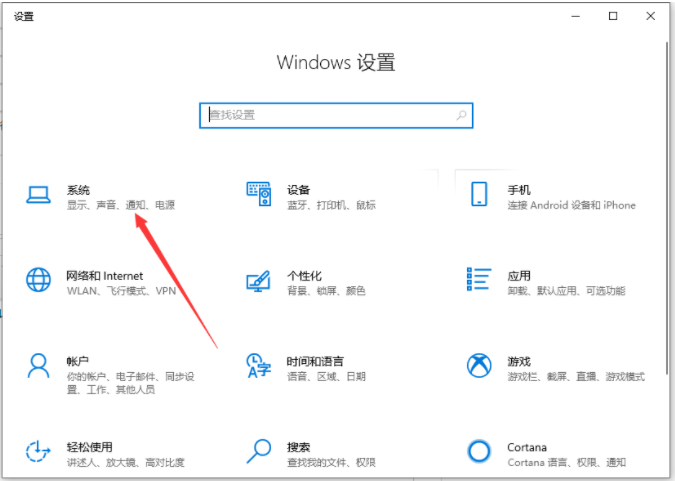
2、进入系统设置界面后,点击右侧的“显示”。
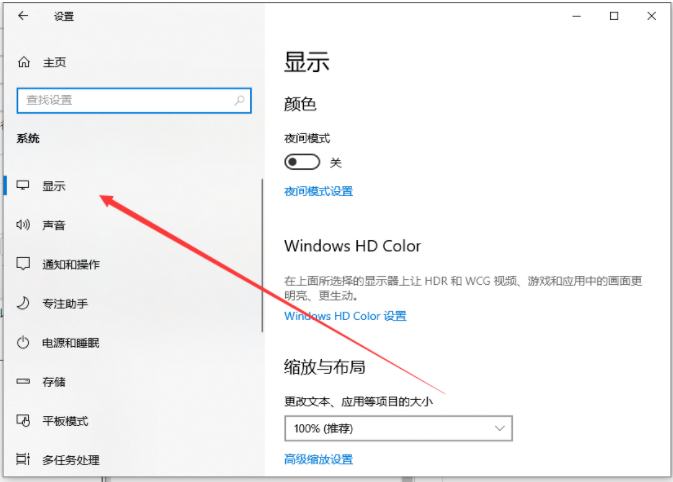
3、然后我们可以在右侧的高级缩放设置下看到分辨率。
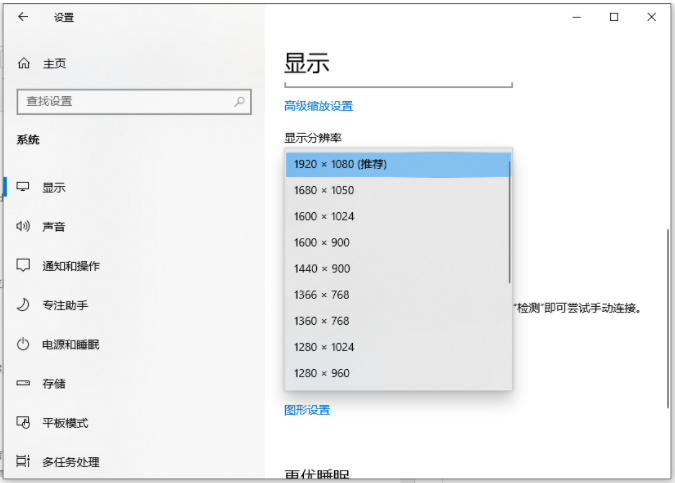
4、如果不知道自己的电脑那种分辨率合适,可以挨个点击试一下,合适的话点击“保留更改”,不合适的话点击“恢复”即可。
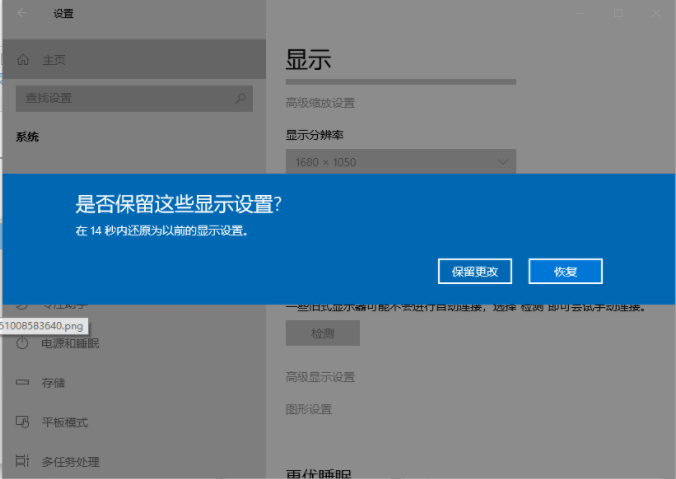
以上便是win11英文版分辨率调整的方法,有需要的网友可以参照教程进行操作。
相关文章:
排行榜

 网公网安备
网公网安备